標題:沒有網絡怎麼安裝網卡驅動
引言:
在現代生活中,網絡已成為不可或缺的一部分,但有時我們可能會遇到沒有網絡連接的情況,尤其是在新裝系統或更換硬件後,網卡驅動未安裝導致無法聯網。那麼,在沒有網絡的情況下,如何安裝網卡驅動呢?本文將為您提供詳細的解決方案。
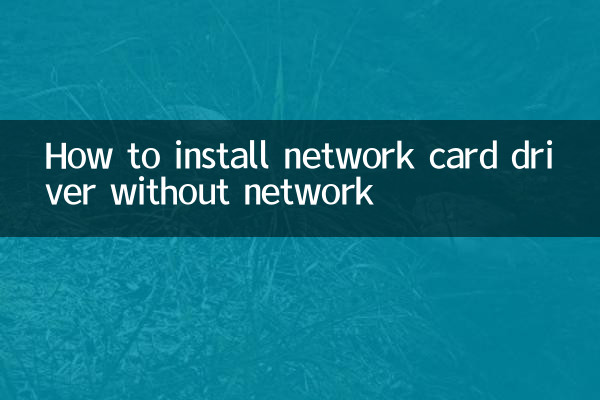
一、準備工作
在沒有網絡的情況下安裝網卡驅動,需要提前準備以下工具或文件:
| 工具/文件 | 用途 |
|---|---|
| U盤或移動硬盤 | 用於存儲驅動文件 |
| 另一台可上網的電腦 | 用於下載驅動文件 |
| 網卡驅動文件 | 手動安裝驅動 |
二、獲取網卡驅動文件
1.通過另一台電腦下載驅動:使用可上網的電腦訪問網卡製造商的官方網站(如Intel、Realtek等),輸入網卡型號下載對應的驅動文件。
2.使用驅動工具包:部分工具包(如“驅動精靈離線版”)提供了常見網卡驅動的集合,可以提前下載並存儲到U盤中。
3.系統自帶驅動:某些操作系統(如Windows 10)可能自帶通用網卡驅動,可以嘗試通過設備管理器安裝。
三、手動安裝網卡驅動
1.將驅動文件複製到目標電腦:通過U盤將下載好的驅動文件複製到無法聯網的電腦上。
2.打開設備管理器:右鍵點擊“此電腦”選擇“管理”,進入“設備管理器”。
3.更新驅動程序:在“網絡適配器”中找到未安裝驅動的網卡,右鍵選擇“更新驅動程序”,然後選擇“瀏覽我的電腦以查找驅動程序”,指向U盤中的驅動文件夾。
4.完成安裝:按照提示完成安裝後,重啟電腦即可。
四、常見問題及解決方案
| 問題 | 解決方案 |
|---|---|
| 無法識別網卡型號 | 使用硬件檢測工具(如CPU-Z)查看網卡型號 |
| 驅動安裝失敗 | 嘗試下載不同版本的驅動文件或使用通用驅動 |
| 系統不兼容 | 確保下載的驅動與操作系統版本匹配(如32位或64位) |
五、其他替代方案
1.使用手機共享網絡:如果手機有網絡,可以通過USB共享網絡臨時聯網以下載驅動。
2.使用系統還原功能:如果之前系統有備份,可以嘗試還原到有網卡驅動的狀態。
3.購買外置網卡:部分USB網卡即插即用,無需額外安裝驅動。
六、總結
在沒有網絡的情況下安裝網卡驅動雖然麻煩,但並非無解。通過提前準備驅動文件或借助其他設備,完全可以解決問題。建議用戶在安裝新系統或更換硬件前,提前下載好必要的驅動文件,以備不時之需。
附錄:熱門網卡驅動下載鏈接(僅供參考)
| 網卡品牌 | 官網鏈接 |
|---|---|
| Intel | https://www.intel.com/content/www/us/en/support/detect.html |
| Realtek | https://www.realtek.com/en/component/zoo/category/network-interface-controllers-10-100-1000m-gigabit-ethernet-pci-express-software |
| Broadcom | https://www.broadcom.com/support/download-search |

查看詳情

查看詳情